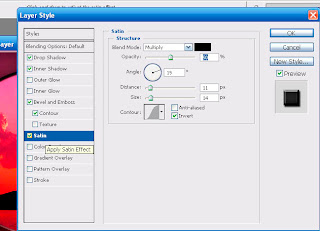sudah lama tidak share tutorial....
kali ini saya akan menjelaskan cara membuat bingkai dengan adobe phtoshop
ini request-an temen saya....
okelah... daripada banyakan ngomong mending langsung saja saya jelaskan
- buka dulu adobe photoshopnya
-kalau udah kli file>open atau klik 2 kali pada area kosong
disini saya memakai gambar original windows "sunset"
- jika sudah pada toolbox klik eleptical marquee tool
- bentuklah bentuk elips pada gambar.... tempatkan tepat ditengah gambar
- kalau udah tekan select> inverse atau pada keyboard tekan ctrl+shift+I
- kemudian pada keyboard tekan ctrl+J untuk membuat layer baru dengan bentuk seleksi
- klik 2 kali layer 1 atau klik layer>layer style> blending options
ceklis atau centang drop shadow, inner shadow,bevel and emboss, contour dan satin
- hapuslah layer background dengan meng-klik n drag layer background ke icon tong sampah kemudian lepaskan
- maka tampilan gambar akan seperti ini
- untuk membuat gambar anda berada didalam bingkai anda cukup membuka gambar anda> klik n drag foto anda ke bingkai tersebut...
inilah hasilnya
semoga bermanfaat
selamat mencoba